Bon, je ne savait pas trop ou poster ca, mais voici un vieux tuto sur les réglages de la LiveBox, que j'avais réaliser pour feu 3dchips-fr.com ...
PS : si ca ne vous intéresse pas, supprimer ce topic
Il faut deja savoir que deux models de LiveBox circule :
-La LiveBox Inventel

Face avant nue
Livebox sans son habillage de plastique translucide blanc.

Face arrière nue
Remarquez les emplacements des quatres vis Torx T10 qui maintiennent les deux partie du boitier.

Vue de dessous
Remarquez l’étiquette avec le numéro de série à cheval sur les deux parties du boitier et qui sera donc déchirée en cas d’ouverture de celui-ci.
Remarquez également la prise inutilisée qui est cachée par un bout d’adhésif gris ( à gauche de la prise POTS sur la photo).

Face avant de la carte
Remarquez les deux antennes pour le Wi-Fi en haut à droite, l’antenne pour le bluetooth en haut à gauche et la prise blanche inutilisée au centre en bas.

BROADCOM BCM6348KPB (détail)
Au centre de la carte à droite se trouve un composant BROADCOM BCM6348 . Ce composant est le coeur de la Livebox : c’est lui qui contient le processeur MIPS32 sur lequel s’exécute le Linux qui gère la Livebox. C’est également ce composant qui gère la partie ADSL ainsi que les ports Ethernet et USB.
Le composant Broadcom BCM6348 équipe également la version 4 de la FreeBox distribuée par Free.

BROADCOM BCM94306MP (détail)
En haut de la carte à droite sur une carte rapportée fabriquée par Broadcom se trouve un composant BROADCOM BCM94306MP . Ce composant s’occupe de la partie Wi-Fi de la Livebox.
Ce composant et cette carte rapportée sont décrits sur un document disponible sur le site Broadcom à l’URL http://www.broadcom.com/collateral/pb/94306M-PB00-R.pdf
Il est préciser dans ce document que la portée du Wi-Fi est, en 802.11g et à 54 Mbps, de 150m en extérieur mais seulement de 20m en intérieur.
Toujours sur la face avant de la carte, à l’intérieur du support PCMCIA se trouve un composant Texas Instrument DSP TNETV2402PGE . Ce composant s’occupe de la partie VoIP - voix sur IP - de la Livebox.


Face arrière de la carte (détail)
Enfin, sur la face arrière de la carte se trouve le composant Philips PCD80715HL/D qui s’occupe de la partie Bluetooth.

Point d’accès 802.11g pour connexion ADSL (Internet Haut Débit) sans fil
Modem ADSL embarqué ( standard ANSI T1.413 , débits : 8Mbps max descendant, 1Mbps montant, Transport ATM/AAL5 )
Couverture : couvre le signal dans une habitation, la portée maximale dépendant des obstacles rencontrés (cloisons, murs, parois métalliques...)
Routeur, Serveur DHCP et Pare-Feu intégrés
Configuration facile par l’intermédiaire d’une page html interne
5 indicateus lumineux (LEDs) :
- voyant de panne
- voyant de service Internet
- voyant de Trafic Local LAN
- voyant d’état du service Téléphonique
- voyant sans fil
Bouton d’association
Bouton de commande du logo Wanadoo frontal
Port RJ45 pour connexion Ethernet LAN
Port RJ45 pour connexion TV sur ADSL
Port RJ11 (POTS) pour Téléphonie sur IP
Port USB esclave (type B) pour connexion sur PC
Port USB maître (type A) pour connexion d’un périphérique USB externe
Mémoire Flash : 8Mo
SDRAM : 16 Mo
Dimensions : 250x210x65mm . Poids : 400g
Spécificités 802.11g
Portée :jusqu’à 30m en intérieur et de 100 à 300m en champ libre
Sensibilité radio : -89 dBm
Débit maximum utile : 54Mbs
Sécurité
Filtrage des adresses MAC
Authentification par clé de cryptage WPA
Cryptage WPA / WEP 128bits
Pare-Feu intégré
NAT / PAT
VPN Passthrough
IPSEC Passtrough
Services
Sauvegarde des paramètres
TV sur ADSL
Voix sur IP( avec un POTS )
UPnP
DNS Dynamique
Conditions d’utilisation
Attention : ce produit ne possède pas d’interrupteur marche/arrêt. En cas de problème ou danger, débrancher le bloc alimentation de la prise secteur 230V.
Tension d’utilisation : 230V +/-10%, 50Hz
Alimentation : 15V, 1.5 A
Consommation : 9 VA max
Température d’utilisation : +5°C/+40°C
Tension du réseau téléphonique est classée TRT-3( Tension du Réseau Téléphonique) au sens de la norme EN 60950
-La LiveBox Sagem

si quelqu'un a les spec de la sagem elles serait la bien venue
A savoir aussi ,qu'il est fortement deconseiller d'utiliser la conection USB pour relier votre LiveBox a votre PC (enormement de probleme avec ce support) ,mais qu'il vaut mieux privilégier le Wi-Fi (meme si le dongle d'origine et tres moyen) ou l'ethernet (par cable RJ45) ,la deuxieme possibilitée etant ma preferer meme si jutilise le Wi-Fi pour des raison de comoditée.
Bcp de personne se plaigne d'avoir un debit en upload bcp trop bas d'entrer de jeux ,le probleme vient souvent du fait qu'il fo desactiver la sortie ethernet pour la TV.
eXtense DébitMax
L’offre de Wanadoo eXtense DébitMax permet de bénéficier d’un accès Internet avec un débit maximum en ADSL jusqu’à 8 Mégabits/s.
Après en avoir fait la demande à Wanadoo (0,34 Euro la minute) ou au 1014 (gratuit), il faut attendre quelques jours la mise en place de cette option qui peut nécessiter une intervention physique au niveau du central téléphonique et donc entrainer une coupure de ligne.
Vous pouvez vérifier que votre demande a bien été prise en compte par Wanadoo en consultant la rubrique "Mon compte" sur le site de Wanadoo :

Vous pouvez vérifier que votre ligne a bien été configurée par France Telecom pour DébitMax en visualisant les "Taux de transfert" sur la page "Informations sytème" de votre Livebox Inventel :

Si les taux de transfert indiqués sont inférieurs ou égaux à 2432 pour le flux descendant et 160 pour le flux montant, votre ligne n’a pas été configurée pour DébitMax. Dans ce cas, vous devez patienter ou recontacter Wanadoo ou France Telecom.
Ouverture de port sur la LiveBox Inventel
La première chose à faire est d'ouvrir Internet Explorer et dans taper dans la barre d'adresses: http://192.168.1.1" target="_blank" target="_blank Validez en appuyant sur Entrée.
Accédez à la page de configuration de votre LiveBox en cliquant sur le lien, entrez votre login et mot de passe (par défaut admin; admin) et validez.
Vous voila sur la page de configuration de votre LiveBox.

Cliquez sur Configuration puis Avancé puis sur Routeur:

-Cliquez sur Ajouter, et vous pouvez choisir entre ouvrir un port déja préconfiguré dans ce cas séléctionnez le dans la liste déroulante (Service), ou bien vous pouvez créer vous même le service (ou ports) que vous souhaitez ouvrir.
-Dans ce cas cliquer sur la puce Service personnalisé, dans le champs à droite mettez un nom pour ce service (qui vous permettra de mieux l'identifier, le nom du logiciel par exemple),
-En dessous selectionnez le protocole IP (TCP ou UDP) :En général cette information vous est fournies avec le port à ouvrir (si vous ne savez pas essayez l'un ou l'autre).
-En dessous, indiquez le port à ouvrir ou la plage de ports à ouvrir.
Pour renseigner un port seul: indiquez le numéro du port externe (celui par lequel la livebox va recevoir les infos) et indiquez le port interne (celui par lequel les infos vont être redirigées sur la machine cliente.
Pour une plage de ports, indiquez la fourchette de ports à ouvrir en les séparant par un tiret "-".
-Indiquez ensuite l'adresse IP de la machine sur laquelle va tourner l'application qui nécéssite l'ouverture de ce port.
-Cliquez sur Soumettre.
Cela donne ceci:

Ouverture de port sur la LiveBox Sagem
Par defaut , la Live Box ferme tous les ports (65535), elle agit comme un firewall et bloque ce qu'on ne lui a pas demandé de débloquer. C'est pour cela que votre eMule préférée à les yeux bandés ou bien un Low Id.
Voici la procédure pour ouvrir les port nécéssaires à eMule par exemple:
Ouvrir le panneau de configuration de la LiveBox (http://ip-de-la-livebox" target="_blank" target="_blank) et saisissez votre nom d'utilisateur et votre mot de passe admin.

Cliquez sur Serveur LAN :

et sur Ajouter pour créer une rêgle.
Vous obtenez cet écran:

Dans le champ Nom du serveur mettez un nom de rêgle (nom du programme concerné par exemple)
Dans le champ Accès activé mettez Oui
Selectionnez le protocole IP (TCP ou UDP) généralement c'est indiqué avec le logiciel en question.
Dans le champ Du port mettez un numéro de port (cela peut être le début d'une plage de ports) et dans le champs Au port laissez 0 (si vous ne vous interessez qu'a un seul port) ou bien mettez le numero de port de la fin de la plage de ports.
Dans le champs Adresse IP locale mettez l'adresse IP de votre ordinateur (celui sur lequel le logiciel que vous voulez liberer est installé)
Pour eMule cela donne ceci:

Ensuite cliquez sur Appliquer.
Et retrouvez toutes vos rêgles comme ci dessous.

Paramétrage d’un serveur FTP sur Inventel
L’objectif est de préciser le paramétrage à effectuer sur une Livebox Inventel pour permettre l’accès à un serveur FTP situé sur votre LAN à partir d’Internet.
FTP - File Transfer Protocol - est un protocol pour le transfer de fichiers entre deux ordinateurs. Deux canaux de communications sont établis entre ces deux ordinateurs : un “Control channel” pour le tranfert des commandes et un “Data channel” pour le transfert des données.
Ces deux canaux seront établis avec des ports prédéfinis côté serveur : le port TCP 21 pour le “Control channel” et le port TCP 20 pour le “Data channel”.
Il existe deux modes FTP : le mode FTP actif et le mode FTP passif.
Mode FTP actif
Dans le mode FTP actif, le serveur est actif pour l’établissement de la connexion pour le “Data channel” : le client initialise d’abord une connexion pour le “Control channel” vers le port 21 du serveur et ensuite le serveur initialise une connexion pour le “Data Channel” à partir de son port 20.
Client port Y ---- Control channel ----> Serveur port 21
Client port X <---- Data channel ------- Serveur port 20 (actif)
Mode FTP passif
Dans le mode FTP passif, le serveur est passif pour l’établissement de la connexion pour le “Data channel” : le client initialise d’abord une connexion pour le “Control channel” vers le port 21 du serveur et ensuite il initialise une connexion pour le “Data Channel” vers le port 20 du serveur.
Client port Y ---- Control channel ----> Serveur port 21
Client port X ----- Data channel ------> Serveur port 20 (passif)
Choix du mode dans Internet Explorer
Si vous utilisez Internet Explorer pour vous connecter à un serveur FTP, vous pouvez sélectionner le mode que vous souhaitez utiliser en vous rendant dans “Outils/Options Internet/Avancé” et en cochant ou décochant la case “Utiliser le mode FTP passif (pour assurer la compatibilité avec les pare-feux et les modems DSL)” dans la section “Navigation”.
Configuration de la Livebox
L’objectif est de permettre à tous les clients, que ceux-ci soient en mode actif ou en mode passif, d’accéder au serveur FTP connecté à Internet au travers de la Livebox.
Les premières modifications seront à effectuer sur la page de paramétrage de la Livebox “Configuration/Avancée/Routeur”.
Il faudra mettre en place deux redirections, une pour le port 21 et une pour le port 20, vers l’ordinateur hébergeant le serveur FTP sur votre LAN.
Pour rediriger le port 21 FTP, vous pouvez sélectionner simplement le service FTP dans la liste des services qui vous est proposée.
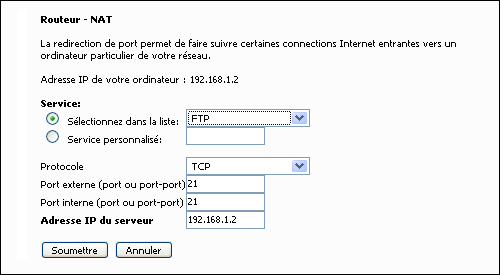
Redirection du port 21 FTP
Après avoir saisi les bons paramètres, il faut cliquer sur “Soumettre” pour que ceux-ci soient pris en compte.
Pour rediriger le port 20 FTP DATA, vous devez ensuite spécifier celui-ci manuellement en tant que “service personnalisé”.

Redirection du port 20 FTP_DATA
Le résultat obtenu sera celui-ci :

Redirection des ports 21 et 20
Vous devez ensuite vérifier le paramétrage du pare-feu sur la page de paramétrage de la Livebox “Sécurité/Pare-feu”.

Paramétrage du pare-feu
- Si vous choisissez “Minimum” , le pare-feu est désactivé et votre serveur FTP devrait être accessible à partir d’Internet.
- Si vous choisissez “Moyen” tous les ports en entrée seront bloqués, sauf ceux concernés par des règles de redirection et votre serveur FTP devrait être accessible à partir d’Internet.
- Si vous choisissez “Elevé” tous les ports en entrée sont bloqués et tous les ports de sortie aussi à l’exception de ceux concernant http (internet) et pop (email) et votre serveur FTP ne pourra pas être accessible à partir d’Internet.
- Si vous choisissez “Personnalisé” et si vous cliquez sur “Réglages” vous aurez alors accès à la page de paramétrage suivante :

Paramétrage du pare-feu
Dans ce cas, vous devez vérifiez que le pare-feu accepte bien les paquets sortants sur les ports 21 et 20 (Ne modifiez pas les réglages des autres ports présents sur la page).
A ce stade, la Livebox est correctement configurée pour permettre l’accès à votre serveur FTP à partir d’Internet. Si vous utilisez un pare-feu logiciel sur l’ordinateur sur lequel est installé votre serveur FTP comme c’est le cas avec Windows XP SP2, vous devez également paramétrer ce pare-feu logiciel pour autoriser le traffic sur les mêmes ports 21 et 20.
Faire un serveur WEB avec la LB
1 - allez sur le site no-ip.com
crée un compte chez eu ex: test.no-ip.com
quand une fois c'est fais programmé le Live Box
configuration->avancée->dns dynamique
SERVICE : No-ip
NOM DE DOMAINE : test.no-ip.com
email : ( le votre )
PASS : ( le votre ) avec le comp^te que vous avez
crée sur no-ip.com
et faire soumettre
quand une sa fais le status du serveur qui se trouve sur la page web d'inventel marquera succceful ou no-update necessary
2 - allez sur le site et telechargé easyphp 1.7
http://www.easyphp.org/telechargemen...p?F=easyphp1-7
installé le et lancé le (iren d'autre a faire )
retourné sur la configuration de la LB
faite :
configuration->routeur ( vous serait sur le routeur NAT ) cliqué ajouté
selcetionné service personnalisé : (mettre EASYPHP) comme nom
protocole externe 80
protocele interne 80
cliqué soummetre
et voila votre serveur et ok
Desactiver le firewall du SpeedTouch V510
1) Menu demarrer / Executer,
2) Taper la commande "cmd" sous win 2000 et XP ou "command" sous win98
3) sous une fenetre DOS. Tapez "telnet" et puis " open 10.0.0.138".


4) Donner le nom d'utilisateur et le mot de passe.

5) Faire "entrer".
6) Ensuite taper la ligne suivante:
IP config firewalling off

CONNEXION WIFI SANS LE DONGLE FOURNI
PREAMBULE
Il faut savoir que vous ne pouvez pas installer ce genre de périphériques avec le CD-ROM d'auto installation fourni dans le pack
Votre périphérique WiFi doit remplir les conditions suivantes :
- savoir gérer le protocole 802.11b ou 802.11g
- pouvoir entrer une clé WEP/WPA 128bit (en hexadécimal)
DESINSTALLATION EVENTUELLE :
1° Si aviez déjà installé la Livebox sur votre PC et souhaitez utiliser un autre adaptateur WiFi:
- Déconnectez l'adaptateur WiFi Inventel
- Démarrer
- Programmes
- Inventel
- Uninstall et supprimez toute l'installation
A NE PAS OUBLIER AVANT DE COMMENCER :
- Activer votre matériel wifi sur votre PC portable (voir la notice de votre PC)
- Activer votre "Connexion au réseau sans fil" : Démarrer/ Panneau de Configuration/ Connexions Réseau clic DROIT sur l'icône "Connexion au réseau sans fil" puis sur propriétés puis Activer
- Mettre le Livebox en mode association (bouton 1 sur LB Inventel, bouton "reg" pour la SAGEM)
Vous pouvez aussi jetter un oeil ici
CONNEXION INTERNET :
- Si votre Livebox était configurée votre PC se connecte à Internet dès qu'il est connecté à la LB
- Si elle ne l'était pas : Ouvrez le navigateur et tapez comme adresse http://192.168.1.1/" target="_blank" target="_blank (pour la LB Inventel) ou http://192.168.3.1/" target="_blank" target="_blank (LB SAGEM) pour accéder à la page de configuration LOGIN = admin PASS = admin.
Entrez vos identifiants connexion.
Merci aux anciens membres de 3dchips-fr.com, et à ceux qui nous ont suivie sur ActuCenter.com pour leur coup de main !
PS : si ca ne vous intéresse pas, supprimer ce topic

Il faut deja savoir que deux models de LiveBox circule :
-La LiveBox Inventel

Face avant nue
Livebox sans son habillage de plastique translucide blanc.

Face arrière nue
Remarquez les emplacements des quatres vis Torx T10 qui maintiennent les deux partie du boitier.

Vue de dessous
Remarquez l’étiquette avec le numéro de série à cheval sur les deux parties du boitier et qui sera donc déchirée en cas d’ouverture de celui-ci.
Remarquez également la prise inutilisée qui est cachée par un bout d’adhésif gris ( à gauche de la prise POTS sur la photo).

Face avant de la carte
Remarquez les deux antennes pour le Wi-Fi en haut à droite, l’antenne pour le bluetooth en haut à gauche et la prise blanche inutilisée au centre en bas.

BROADCOM BCM6348KPB (détail)
Au centre de la carte à droite se trouve un composant BROADCOM BCM6348 . Ce composant est le coeur de la Livebox : c’est lui qui contient le processeur MIPS32 sur lequel s’exécute le Linux qui gère la Livebox. C’est également ce composant qui gère la partie ADSL ainsi que les ports Ethernet et USB.
Le composant Broadcom BCM6348 équipe également la version 4 de la FreeBox distribuée par Free.

BROADCOM BCM94306MP (détail)
En haut de la carte à droite sur une carte rapportée fabriquée par Broadcom se trouve un composant BROADCOM BCM94306MP . Ce composant s’occupe de la partie Wi-Fi de la Livebox.
Ce composant et cette carte rapportée sont décrits sur un document disponible sur le site Broadcom à l’URL http://www.broadcom.com/collateral/pb/94306M-PB00-R.pdf
Il est préciser dans ce document que la portée du Wi-Fi est, en 802.11g et à 54 Mbps, de 150m en extérieur mais seulement de 20m en intérieur.
Toujours sur la face avant de la carte, à l’intérieur du support PCMCIA se trouve un composant Texas Instrument DSP TNETV2402PGE . Ce composant s’occupe de la partie VoIP - voix sur IP - de la Livebox.


Face arrière de la carte (détail)
Enfin, sur la face arrière de la carte se trouve le composant Philips PCD80715HL/D qui s’occupe de la partie Bluetooth.

Point d’accès 802.11g pour connexion ADSL (Internet Haut Débit) sans fil
Modem ADSL embarqué ( standard ANSI T1.413 , débits : 8Mbps max descendant, 1Mbps montant, Transport ATM/AAL5 )
Couverture : couvre le signal dans une habitation, la portée maximale dépendant des obstacles rencontrés (cloisons, murs, parois métalliques...)
Routeur, Serveur DHCP et Pare-Feu intégrés
Configuration facile par l’intermédiaire d’une page html interne
5 indicateus lumineux (LEDs) :
- voyant de panne
- voyant de service Internet
- voyant de Trafic Local LAN
- voyant d’état du service Téléphonique
- voyant sans fil
Bouton d’association
Bouton de commande du logo Wanadoo frontal
Port RJ45 pour connexion Ethernet LAN
Port RJ45 pour connexion TV sur ADSL
Port RJ11 (POTS) pour Téléphonie sur IP
Port USB esclave (type B) pour connexion sur PC
Port USB maître (type A) pour connexion d’un périphérique USB externe
Mémoire Flash : 8Mo
SDRAM : 16 Mo
Dimensions : 250x210x65mm . Poids : 400g
Spécificités 802.11g
Portée :jusqu’à 30m en intérieur et de 100 à 300m en champ libre
Sensibilité radio : -89 dBm
Débit maximum utile : 54Mbs
Sécurité
Filtrage des adresses MAC
Authentification par clé de cryptage WPA
Cryptage WPA / WEP 128bits
Pare-Feu intégré
NAT / PAT
VPN Passthrough
IPSEC Passtrough
Services
Sauvegarde des paramètres
TV sur ADSL
Voix sur IP( avec un POTS )
UPnP
DNS Dynamique
Conditions d’utilisation
Attention : ce produit ne possède pas d’interrupteur marche/arrêt. En cas de problème ou danger, débrancher le bloc alimentation de la prise secteur 230V.
Tension d’utilisation : 230V +/-10%, 50Hz
Alimentation : 15V, 1.5 A
Consommation : 9 VA max
Température d’utilisation : +5°C/+40°C
Tension du réseau téléphonique est classée TRT-3( Tension du Réseau Téléphonique) au sens de la norme EN 60950
-La LiveBox Sagem

si quelqu'un a les spec de la sagem elles serait la bien venue
A savoir aussi ,qu'il est fortement deconseiller d'utiliser la conection USB pour relier votre LiveBox a votre PC (enormement de probleme avec ce support) ,mais qu'il vaut mieux privilégier le Wi-Fi (meme si le dongle d'origine et tres moyen) ou l'ethernet (par cable RJ45) ,la deuxieme possibilitée etant ma preferer meme si jutilise le Wi-Fi pour des raison de comoditée.
Bcp de personne se plaigne d'avoir un debit en upload bcp trop bas d'entrer de jeux ,le probleme vient souvent du fait qu'il fo desactiver la sortie ethernet pour la TV.
eXtense DébitMax
L’offre de Wanadoo eXtense DébitMax permet de bénéficier d’un accès Internet avec un débit maximum en ADSL jusqu’à 8 Mégabits/s.
Après en avoir fait la demande à Wanadoo (0,34 Euro la minute) ou au 1014 (gratuit), il faut attendre quelques jours la mise en place de cette option qui peut nécessiter une intervention physique au niveau du central téléphonique et donc entrainer une coupure de ligne.
Vous pouvez vérifier que votre demande a bien été prise en compte par Wanadoo en consultant la rubrique "Mon compte" sur le site de Wanadoo :

Vous pouvez vérifier que votre ligne a bien été configurée par France Telecom pour DébitMax en visualisant les "Taux de transfert" sur la page "Informations sytème" de votre Livebox Inventel :

Si les taux de transfert indiqués sont inférieurs ou égaux à 2432 pour le flux descendant et 160 pour le flux montant, votre ligne n’a pas été configurée pour DébitMax. Dans ce cas, vous devez patienter ou recontacter Wanadoo ou France Telecom.
Ouverture de port sur la LiveBox Inventel
La première chose à faire est d'ouvrir Internet Explorer et dans taper dans la barre d'adresses: http://192.168.1.1" target="_blank" target="_blank Validez en appuyant sur Entrée.
Accédez à la page de configuration de votre LiveBox en cliquant sur le lien, entrez votre login et mot de passe (par défaut admin; admin) et validez.
Vous voila sur la page de configuration de votre LiveBox.

Cliquez sur Configuration puis Avancé puis sur Routeur:

-Cliquez sur Ajouter, et vous pouvez choisir entre ouvrir un port déja préconfiguré dans ce cas séléctionnez le dans la liste déroulante (Service), ou bien vous pouvez créer vous même le service (ou ports) que vous souhaitez ouvrir.
-Dans ce cas cliquer sur la puce Service personnalisé, dans le champs à droite mettez un nom pour ce service (qui vous permettra de mieux l'identifier, le nom du logiciel par exemple),
-En dessous selectionnez le protocole IP (TCP ou UDP) :En général cette information vous est fournies avec le port à ouvrir (si vous ne savez pas essayez l'un ou l'autre).
-En dessous, indiquez le port à ouvrir ou la plage de ports à ouvrir.
Pour renseigner un port seul: indiquez le numéro du port externe (celui par lequel la livebox va recevoir les infos) et indiquez le port interne (celui par lequel les infos vont être redirigées sur la machine cliente.
Pour une plage de ports, indiquez la fourchette de ports à ouvrir en les séparant par un tiret "-".
-Indiquez ensuite l'adresse IP de la machine sur laquelle va tourner l'application qui nécéssite l'ouverture de ce port.
-Cliquez sur Soumettre.
Cela donne ceci:

Ouverture de port sur la LiveBox Sagem
Par defaut , la Live Box ferme tous les ports (65535), elle agit comme un firewall et bloque ce qu'on ne lui a pas demandé de débloquer. C'est pour cela que votre eMule préférée à les yeux bandés ou bien un Low Id.
Voici la procédure pour ouvrir les port nécéssaires à eMule par exemple:
Ouvrir le panneau de configuration de la LiveBox (http://ip-de-la-livebox" target="_blank" target="_blank) et saisissez votre nom d'utilisateur et votre mot de passe admin.

Cliquez sur Serveur LAN :

et sur Ajouter pour créer une rêgle.
Vous obtenez cet écran:

Dans le champ Nom du serveur mettez un nom de rêgle (nom du programme concerné par exemple)
Dans le champ Accès activé mettez Oui
Selectionnez le protocole IP (TCP ou UDP) généralement c'est indiqué avec le logiciel en question.
Dans le champ Du port mettez un numéro de port (cela peut être le début d'une plage de ports) et dans le champs Au port laissez 0 (si vous ne vous interessez qu'a un seul port) ou bien mettez le numero de port de la fin de la plage de ports.
Dans le champs Adresse IP locale mettez l'adresse IP de votre ordinateur (celui sur lequel le logiciel que vous voulez liberer est installé)
Pour eMule cela donne ceci:

Ensuite cliquez sur Appliquer.
Et retrouvez toutes vos rêgles comme ci dessous.

Paramétrage d’un serveur FTP sur Inventel
L’objectif est de préciser le paramétrage à effectuer sur une Livebox Inventel pour permettre l’accès à un serveur FTP situé sur votre LAN à partir d’Internet.
FTP - File Transfer Protocol - est un protocol pour le transfer de fichiers entre deux ordinateurs. Deux canaux de communications sont établis entre ces deux ordinateurs : un “Control channel” pour le tranfert des commandes et un “Data channel” pour le transfert des données.
Ces deux canaux seront établis avec des ports prédéfinis côté serveur : le port TCP 21 pour le “Control channel” et le port TCP 20 pour le “Data channel”.
Il existe deux modes FTP : le mode FTP actif et le mode FTP passif.
Mode FTP actif
Dans le mode FTP actif, le serveur est actif pour l’établissement de la connexion pour le “Data channel” : le client initialise d’abord une connexion pour le “Control channel” vers le port 21 du serveur et ensuite le serveur initialise une connexion pour le “Data Channel” à partir de son port 20.
Client port Y ---- Control channel ----> Serveur port 21
Client port X <---- Data channel ------- Serveur port 20 (actif)
Mode FTP passif
Dans le mode FTP passif, le serveur est passif pour l’établissement de la connexion pour le “Data channel” : le client initialise d’abord une connexion pour le “Control channel” vers le port 21 du serveur et ensuite il initialise une connexion pour le “Data Channel” vers le port 20 du serveur.
Client port Y ---- Control channel ----> Serveur port 21
Client port X ----- Data channel ------> Serveur port 20 (passif)
Choix du mode dans Internet Explorer
Si vous utilisez Internet Explorer pour vous connecter à un serveur FTP, vous pouvez sélectionner le mode que vous souhaitez utiliser en vous rendant dans “Outils/Options Internet/Avancé” et en cochant ou décochant la case “Utiliser le mode FTP passif (pour assurer la compatibilité avec les pare-feux et les modems DSL)” dans la section “Navigation”.
Configuration de la Livebox
L’objectif est de permettre à tous les clients, que ceux-ci soient en mode actif ou en mode passif, d’accéder au serveur FTP connecté à Internet au travers de la Livebox.
Les premières modifications seront à effectuer sur la page de paramétrage de la Livebox “Configuration/Avancée/Routeur”.
Il faudra mettre en place deux redirections, une pour le port 21 et une pour le port 20, vers l’ordinateur hébergeant le serveur FTP sur votre LAN.
Pour rediriger le port 21 FTP, vous pouvez sélectionner simplement le service FTP dans la liste des services qui vous est proposée.
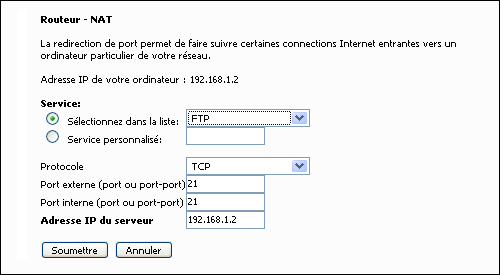
Redirection du port 21 FTP
Après avoir saisi les bons paramètres, il faut cliquer sur “Soumettre” pour que ceux-ci soient pris en compte.
Pour rediriger le port 20 FTP DATA, vous devez ensuite spécifier celui-ci manuellement en tant que “service personnalisé”.

Redirection du port 20 FTP_DATA
Le résultat obtenu sera celui-ci :

Redirection des ports 21 et 20
Vous devez ensuite vérifier le paramétrage du pare-feu sur la page de paramétrage de la Livebox “Sécurité/Pare-feu”.

Paramétrage du pare-feu
- Si vous choisissez “Minimum” , le pare-feu est désactivé et votre serveur FTP devrait être accessible à partir d’Internet.
- Si vous choisissez “Moyen” tous les ports en entrée seront bloqués, sauf ceux concernés par des règles de redirection et votre serveur FTP devrait être accessible à partir d’Internet.
- Si vous choisissez “Elevé” tous les ports en entrée sont bloqués et tous les ports de sortie aussi à l’exception de ceux concernant http (internet) et pop (email) et votre serveur FTP ne pourra pas être accessible à partir d’Internet.
- Si vous choisissez “Personnalisé” et si vous cliquez sur “Réglages” vous aurez alors accès à la page de paramétrage suivante :

Paramétrage du pare-feu
Dans ce cas, vous devez vérifiez que le pare-feu accepte bien les paquets sortants sur les ports 21 et 20 (Ne modifiez pas les réglages des autres ports présents sur la page).
A ce stade, la Livebox est correctement configurée pour permettre l’accès à votre serveur FTP à partir d’Internet. Si vous utilisez un pare-feu logiciel sur l’ordinateur sur lequel est installé votre serveur FTP comme c’est le cas avec Windows XP SP2, vous devez également paramétrer ce pare-feu logiciel pour autoriser le traffic sur les mêmes ports 21 et 20.
Faire un serveur WEB avec la LB
1 - allez sur le site no-ip.com
crée un compte chez eu ex: test.no-ip.com
quand une fois c'est fais programmé le Live Box
configuration->avancée->dns dynamique
SERVICE : No-ip
NOM DE DOMAINE : test.no-ip.com
email : ( le votre )
PASS : ( le votre ) avec le comp^te que vous avez
crée sur no-ip.com
et faire soumettre
quand une sa fais le status du serveur qui se trouve sur la page web d'inventel marquera succceful ou no-update necessary
2 - allez sur le site et telechargé easyphp 1.7
http://www.easyphp.org/telechargemen...p?F=easyphp1-7
installé le et lancé le (iren d'autre a faire )
retourné sur la configuration de la LB
faite :
configuration->routeur ( vous serait sur le routeur NAT ) cliqué ajouté
selcetionné service personnalisé : (mettre EASYPHP) comme nom
protocole externe 80
protocele interne 80
cliqué soummetre
et voila votre serveur et ok
Desactiver le firewall du SpeedTouch V510
1) Menu demarrer / Executer,
2) Taper la commande "cmd" sous win 2000 et XP ou "command" sous win98
3) sous une fenetre DOS. Tapez "telnet" et puis " open 10.0.0.138".


4) Donner le nom d'utilisateur et le mot de passe.

5) Faire "entrer".
6) Ensuite taper la ligne suivante:
IP config firewalling off

CONNEXION WIFI SANS LE DONGLE FOURNI
PREAMBULE
Il faut savoir que vous ne pouvez pas installer ce genre de périphériques avec le CD-ROM d'auto installation fourni dans le pack
Votre périphérique WiFi doit remplir les conditions suivantes :
- savoir gérer le protocole 802.11b ou 802.11g
- pouvoir entrer une clé WEP/WPA 128bit (en hexadécimal)
DESINSTALLATION EVENTUELLE :
1° Si aviez déjà installé la Livebox sur votre PC et souhaitez utiliser un autre adaptateur WiFi:
- Déconnectez l'adaptateur WiFi Inventel
- Démarrer
- Programmes
- Inventel
- Uninstall et supprimez toute l'installation
A NE PAS OUBLIER AVANT DE COMMENCER :
- Activer votre matériel wifi sur votre PC portable (voir la notice de votre PC)
- Activer votre "Connexion au réseau sans fil" : Démarrer/ Panneau de Configuration/ Connexions Réseau clic DROIT sur l'icône "Connexion au réseau sans fil" puis sur propriétés puis Activer
- Mettre le Livebox en mode association (bouton 1 sur LB Inventel, bouton "reg" pour la SAGEM)
Vous pouvez aussi jetter un oeil ici
CONNEXION INTERNET :
- Si votre Livebox était configurée votre PC se connecte à Internet dès qu'il est connecté à la LB
- Si elle ne l'était pas : Ouvrez le navigateur et tapez comme adresse http://192.168.1.1/" target="_blank" target="_blank (pour la LB Inventel) ou http://192.168.3.1/" target="_blank" target="_blank (LB SAGEM) pour accéder à la page de configuration LOGIN = admin PASS = admin.
Entrez vos identifiants connexion.
Merci aux anciens membres de 3dchips-fr.com, et à ceux qui nous ont suivie sur ActuCenter.com pour leur coup de main !








Commentaire